系统:PC
日期:2024-05-06
类别:网络工具
版本:v7.3.3
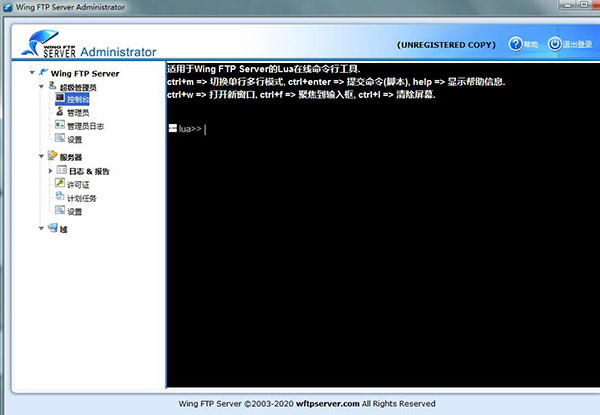
Wing FTP Server2024官方最新版是一款强大而可靠的FTP服务器软件,旨在为用户提供高效、安全和可靠的文件传输服务。它采用了先进的技术和创新的设计,使用户能够轻松地在客户端和服务器之间传输文件,并保证数据的安全性和完整性。
Wing FTP Server2024官方最新版支持多种文件传输协议,包括FTP、FTP/S、SFTP和HTTP,可根据用户的实际需求选择适合的协议。同时,它还支持虚拟目录和加密传输,可确保文件传输过程中的安全性。用户可以根据自己的权限和角色设置文件访问权限,保护敏感数据的安全。
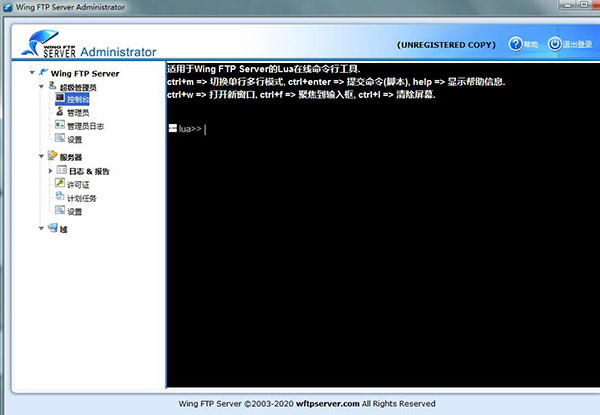
1、跨平台
可在Windows,Linux,Mac OS X,Solaris等操作系统上运行。
2、多种传输协议
Wing FTP Server支持 FTP,FTPS(带SSL的FTP),HTTP,HTTPS以及 SFTP(基于SSH的FTP)。
3、FIPS 140-2
支持更加安全的FIPS 140-2 验证加密模块(证书编号:1051)。
4、基于web的管理端
何时何地管理你的FTP服务器。
5、基于web的客户端
何时何地上传或下载你的文件。
6、Wing FTP Server支持多个域
相当于在一个IP地址上运行多台虚拟FTP服务器。
7、可编程的计划任务
使用Lua脚本来完成你的计划任务。
8、可编程的事件管理器
事件触发时,Wing FTP Server免费版可执行Lua脚本,发送电子邮件或执行第三方的应用程序。
9、数据库存储
通过 ODBC 或 MySQL数据库来存储大量的用户数据。
10、应用程序接口
提供了丰富的API供Lua脚本调用。
11、虚拟目录
可以映射虚拟目录到物理路径,当然你可以使用Windows下的UNC资源。
12、实时信息
你可以实时的监控你的FTP服务器,当然还可以查看单个会话的活动情况。
13、磁盘配额及比例
每个用户都可以分配到独立的磁盘空间, 上传/下载比例,以及网络带宽。
14、多种语言
目前支持12种语言,English,Deutsch,Italiano,Nederlands,Português,Espa?ol,简体中文,繁體中文,日本語。
1、Wing FTP Server支持iPhone/Andriod
iPhone,Andriod用户可以方便使用手机来访问web客户端。
2、多文件同时上传或下载
利用web客户端自带的控件,你可以轻易地同时上传或下载多个文件。
3、缩略图模式
就像Windows上浏览缩略图一样。
4、在线文本编辑器
你可以用在线文本编辑器轻松地查看或修改服务器上的文档。
5、图片浏览器
你可以浏览诸如PNG,JPG,GIF,BMP格式的照片,还可以播放幻灯片。
6、压缩/解压缩文件
Wing FTP Server免费版直接在服务器上压缩、解压缩文件,节省你的上传、下载时间。
一、登录管理
安装完Wing FTP Server后,可以打开web浏览器,输入http://127.0.0.1:5466,启动web管理。5466是web管理员的默认侦听器端口,您可以在安装过程中更改它。
Windows用户可以通过双击系统托盘或桌面上的Wing FTP Server图标来启动管理。输入在安装过程中创建的管理员名和密码,然后单击“Login”按钮。
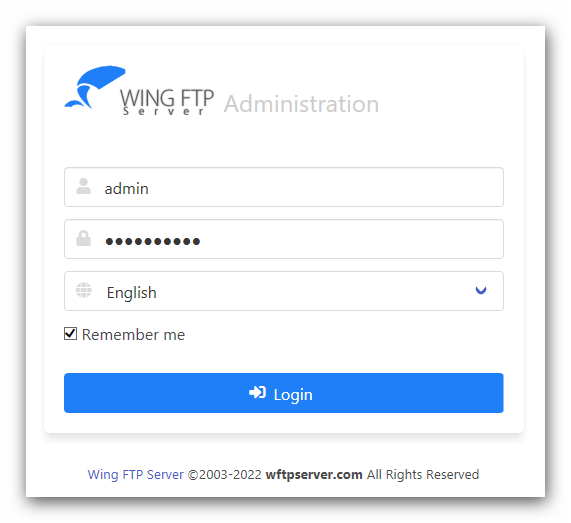
二、创建您的第一个域名
如果之前没有创建过域,那么系统将询问您是否要创建第一个域。点击“是”,打开域创建窗口:
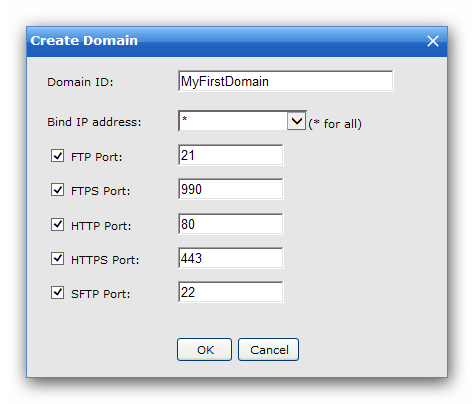
您需要为域ID提供一个唯一的名称,它只是一个标识符,用于将域与其他域区分开来。
如果您想保留所有默认侦听器,只需单击“确定”按钮。
现在您的第一个域名已经成功创建!这很简单,对吧?更多的域设置可以在“域->设置”下找到和配置。
三、创建您的第一个用户帐户
创建第一个域后,需要为该域添加用户帐户。导航到“Domains -> YourDomain -> Users”,然后点击“Add User”按钮:
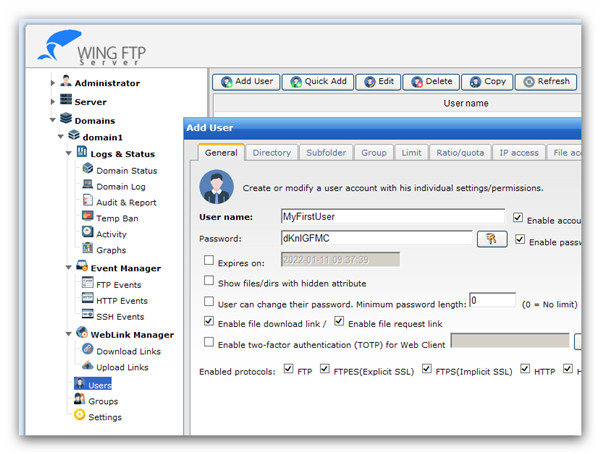
需要输入用户帐号的用户名/密码。要创建匿名帐户,只需勾选“匿名”选项。
添加主目录也是必要的。只需切换到“目录”选项卡,点击“添加目录”按钮,然后点击“浏览”按钮选择一个物理文件夹(或直接输入UNC路径)。最后一步是授予该文件夹的访问权限,默认的访问权限是“File Read”和“Directory List”,这允许用户列出文件或下载文件。

四、测试
恭喜你!您的Wing FTP服务器现在可以访问并准备好进行文件共享。如果在创建域时启用了HTTP协议,现在可以用web浏览器进行测试。
输入http://127.0.0.1,您将进入如下所示的登录页面:
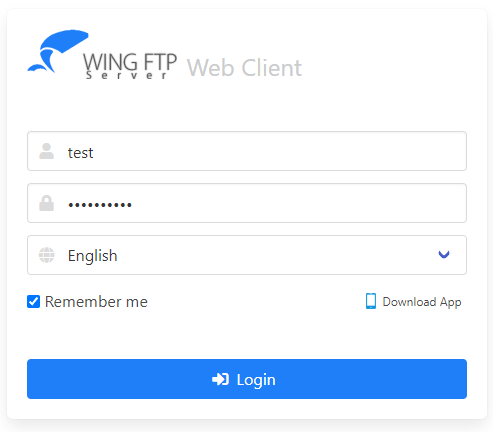
输入您的帐户名称和密码,然后点击“登录”按钮。
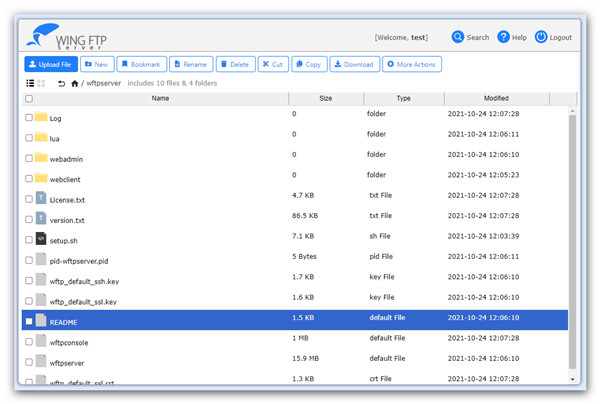
一旦您可以看到如上面截图所示的文件清单,您就已经成功安装了Wing FTP Server。
1、如何备份服务器配置和用户数据?
你只需要拷贝WingFTP安装目录下的Data目录即可,当你重新安装Wing FTP Server后,只需要把备份的Data目录拷贝回来。
2、我忘记了管理员密码,如何重置?
Windows版:先停止Wing FTP Serve服务,然后再重新执行一下WingFTP的安装程序。
非Windows版:先执行"sudo /etc/init.d/wftpserver stop", 再执行这个命令"sudo ./setup.sh" (需要在WingFTP目录下)。
3、不能在Windows资源管理器中上传某些中文名的文件
尝试关闭这个选项: 域 > 设置 > 常规设置 > 杂项 > 启用FTP命令 'OPTS UTF8 ON',如果还是出现错误,推荐使用专业的FTP客户端软件。
4、Automation服务器无法创建对象
如果你在Windows下使用小图标程序来开启web管理端,可能会遇到"Automation服务器无法创建对象"错误。你只需要打开IE设置,并把"127.0.0.1:5466"添加到"安全 -> 受信任的站点",5466是web管理端的端口。
5、生成web外链/上传链接时显示"操作失败: 没有权限"
1. 检查是否开启选项 "域 -> 设置 -> 常规设置 -> 数据传输限制 -> 允许文件下载链接 (允许文件上传链接)"。
2. 检查是否开启选项 "域 -> 用户 -> 编辑用户 -> 选项 -> 允许文件下载链接 (允许文件上传链接)"。
3. 在用户设置或者域设置下检查是否超过了磁盘配额 (或者传输配额)。
6、如何在Web客户端中下载多个文件或目录?
可以使用chrome/Firefox下的浏览器扩展程序"Wing Download Manager"
7、如何设置FTP的被动模式?
如果你通过互联网访问FTP服务器,一般都通过FTP的被动模式进行数据传输,被动模式的意思是:当客户端请求文件列表或者上传下载文件时,FTP服务器动态开启一个数据端口,并通知FTP客户端来连接,当连接成功时就开始数据传输。
所以你可以设置一个被动模式的端口范围,比如1024 - 1074。如果服务器在防火墙/路由器下面,那么你还需要在防火墙/路由器下映射这些端口(1024 - 1074),一般的FTP被动模式设置可以参考下图:
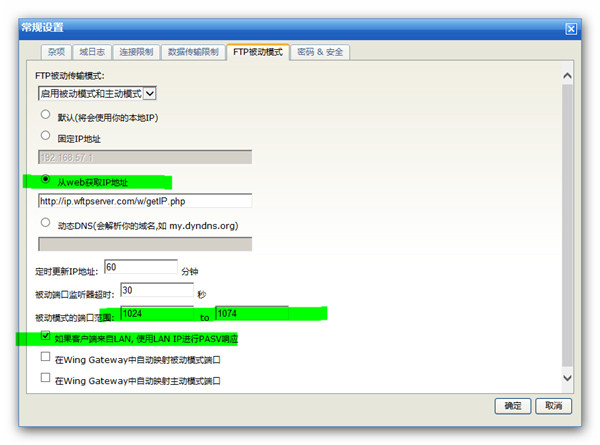
热门推荐
更多版本
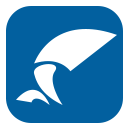
Wing FTP Server中文版12.7MB网络工具v6.3.4.0
查看
FTP工具8.3MB网络工具v6.0.2
查看
Wing FTP Server下载8.27MB网络工具v6.0.1
查看相关应用
实时热词
评分及评论
点击星星用来评分